Databricks Yardımcısı ile görselleştirme oluşturma
Kullanıcılar, yapay zeka/BI panosu taslakları oluştururken Databricks Yardımcısı'ndan önceden tanımlanmış herhangi bir pano veri kümesinden grafik oluşturmasını isteyebilir. Yeni bir grafik oluşturmak için verilerden ne öğrenmek istediğinizi sorarak başlayın. Grafiği düzenlemek için Yardımcısı'nı da kullanabilirsiniz. Grafik oluşturduktan sonra, yapılandırma panelini kullanarak oluşturulan görselleştirmeyle etkileşimde bulunabilir ve bunları düzenleyebilirsiniz. Kullanıcıların doğruluğu doğrulamak için her zaman Yardımcı tarafından oluşturulan görselleştirmeleri gözden geçirmesi gerekir.
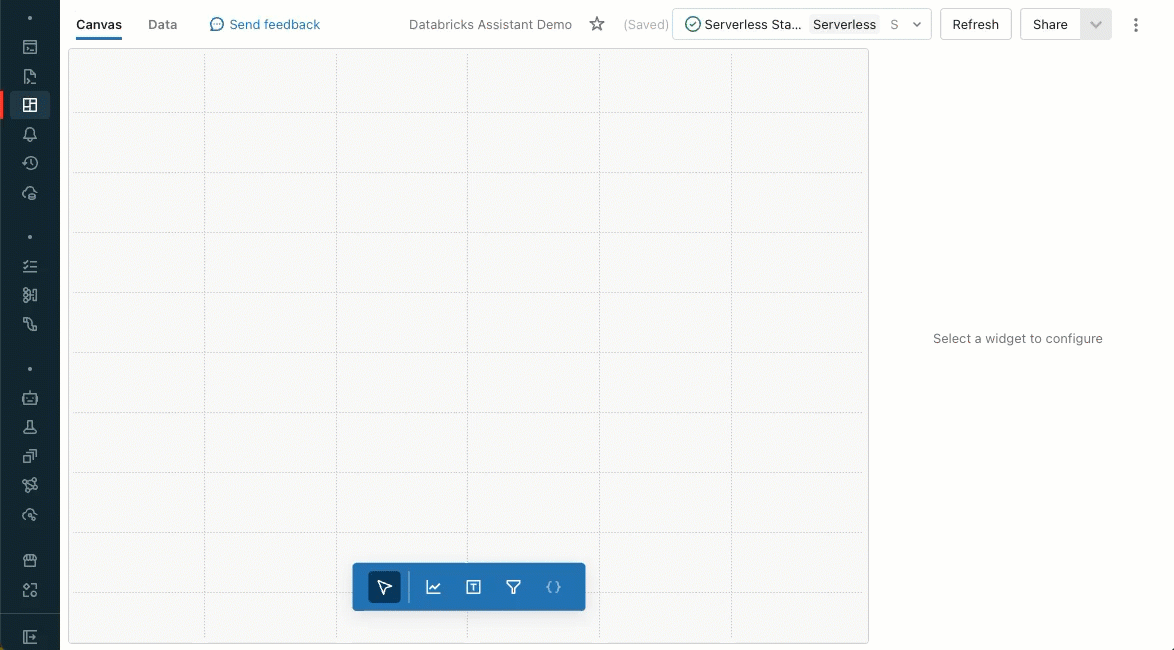
Görselleştirme oluşturmak için istem Nasıl yaparım??
Aşağıda, bir pano veri kümesinin önceden tanımlandığı mevcut bir panoyu kullanarak görselleştirmelerin nasıl oluşturulacağı açıklanmaktadır. Yeni pano oluşturmayı öğrenmek için bkz . Pano oluşturma.
Panolar listesi sayfasını açmak için Panolar'a tıklayın
 .
.Düzenlemeye başlamak için bir pano başlığına tıklayın.
Panoda hangi veri kümesinin tanımlandığını veya kullanıldığını görmek için Veri sekmesine tıklayın.
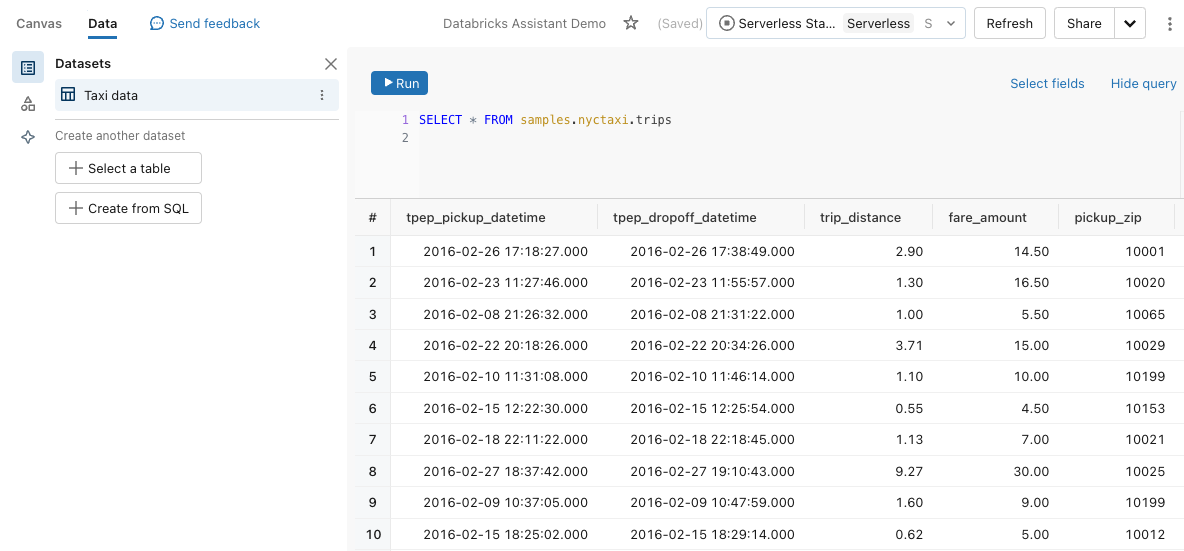
- Grafik oluşturmak için bu bölümde en az bir veri kümesi tanımlanmalıdır.
- Birden fazla veri kümesi belirtilirse, Databricks Yardımcısı kullanıcının girişine yanıt vermek için en iyi veri kümesini bulmaya çalışır.
Pano tuvaline dönmek için Tuval sekmesine tıklayın.
Görselleştirme pencere öğesi oluşturun.
- Görselleştirme pencere öğesi oluşturmak için Görselleştirme oluştur'a tıklayın
 ve tuvale yerleştirmek için farenizi kullanın.
ve tuvale yerleştirmek için farenizi kullanın.
- Görselleştirme pencere öğesi oluşturmak için Görselleştirme oluştur'a tıklayın
Görselleştirme pencere öğesine bir istem yazın ve Enter tuşuna basın.
- Yardımcı'nın yanıt oluşturması biraz zaman alabilir. Grafik oluşturduktan sonra Kabul Et veya Reddet'i seçebilirsiniz.
- Grafik istediğiniz gibi değilse, Yeniden Oluştur düğmesini kullanarak
 girişi yeniden deneyin.
girişi yeniden deneyin. - Ayrıca girişi düzenleyebilir ve sonra yeniden deneyebilirsiniz. Güncelleştirilmiş istem, daha önce oluşturulan grafiği değiştirir.
Not
Değiştirilmiş bir grafiği reddederseniz, grafik ve giriş silinir. Özgün öneriye geri dönemezsiniz.
Databricks Yardımcısı'nı veya yapılandırma panelini kullanarak grafiği düzenleyebilirsiniz. Görselleştirme pencere öğeniz seçili durumdayken:
- Yardımcı simgesine
 tıklayın. Bir giriş istemi görüntülenir. Grafiğinize yeni bir istem girin.
tıklayın. Bir giriş istemi görüntülenir. Grafiğinize yeni bir istem girin. - Mevcut grafiği ayarlamak için ekranın sağ tarafındaki yapılandırma panelini kullanın.
- Yardımcı simgesine
Desteklenen özellikler
Databricks Yardımcısı basit grafik oluşturmayı destekler.
Alan ve giriş sayısı
Üç adede kadar alanı karşılaştırabilir ve şu gibi girişleri yanıtlayabilirsiniz:
- Ürünümün ortalama satışları ne kadardı?
- Ürünümün haftalık ortalama satışları ne kadardı?
- Ürünümün bölgeye göre haftada ortalama satışı ne kadardı?
Görselleştirme türleri
Desteklenen görselleştirme türleri çubuk, çizgi, alan, dağılım, pasta ve sayaçtır. Herhangi bir grafik türü için aşağıdaki ayarlar desteklenir:
- X, Y ve Color-by kodlamaları için alanlar seçme.
- SUM veya AVG gibi kullanılabilir bir dönüştürme seçme.
Sıralama, Başlık, Açıklama, Etiketler ve belirli renkleri seçme gibi yapılandırma ayarları desteklenmez.
Daha iyi sonuçlar almak için ipuçları
- Net olun. Grafik türünü ve gerekli alanları olabildiğince fazla ayrıntıyla belirtin.
- Databricks Yardımcısı'nın yalnızca tablo ve sütun meta verilerine erişimi vardır ve satır düzeyi verilere erişimi yoktur. Bu nedenle, bir soru verilerdeki belirli değerlere dayanırsa doğru görselleştirmeler oluşturmayabilir.
Databricks Assistant nedir?
Databricks Yardımcısı, kullanıcıların Databricks Platformu'nda daha verimli olmasını sağlayan bir yapay zeka yardımcısıdır. Databricks Yardımcısı ile görselleştirme oluşturma, pano veri kümeleri hakkındaki soruları hızla yanıtlamaya yardımcı olmak için tasarlanmıştır. Yanıtlarında tablo ve sütun meta verileri temel alınmıştır. Kullanıcı sorusuyla ilgili meta verileri bulamazsa yanıtlamayı reddeder. Yapay zeka yenidir, bu nedenle hatalar mümkündür. Uygun alanların doğru seçildiğini doğrulamak için görselleştirme düzenleyicisini kullanın.
Databricks Yardımcısı ile görselleştirmeler oluşturmak için Azure AI hizmetleri destekli yapay zeka yardımcı özelliklerinin etkinleştirilmesi gerekir. Databricks Yardımcısı'nı etkinleştirme hakkında ayrıntılı bilgi için bkz . Databricks Yardımcısı nedir?. Gizlilik ve güvenlik hakkında sorular için bkz . Gizlilik ve güvenlik.